Questa guida ti informerà su come impostare correttamente il tuo microfono.
L'1o1
Puoi aprire la finestra tramite le opzioni Audio e procedere su "Pannello di controllo audio"
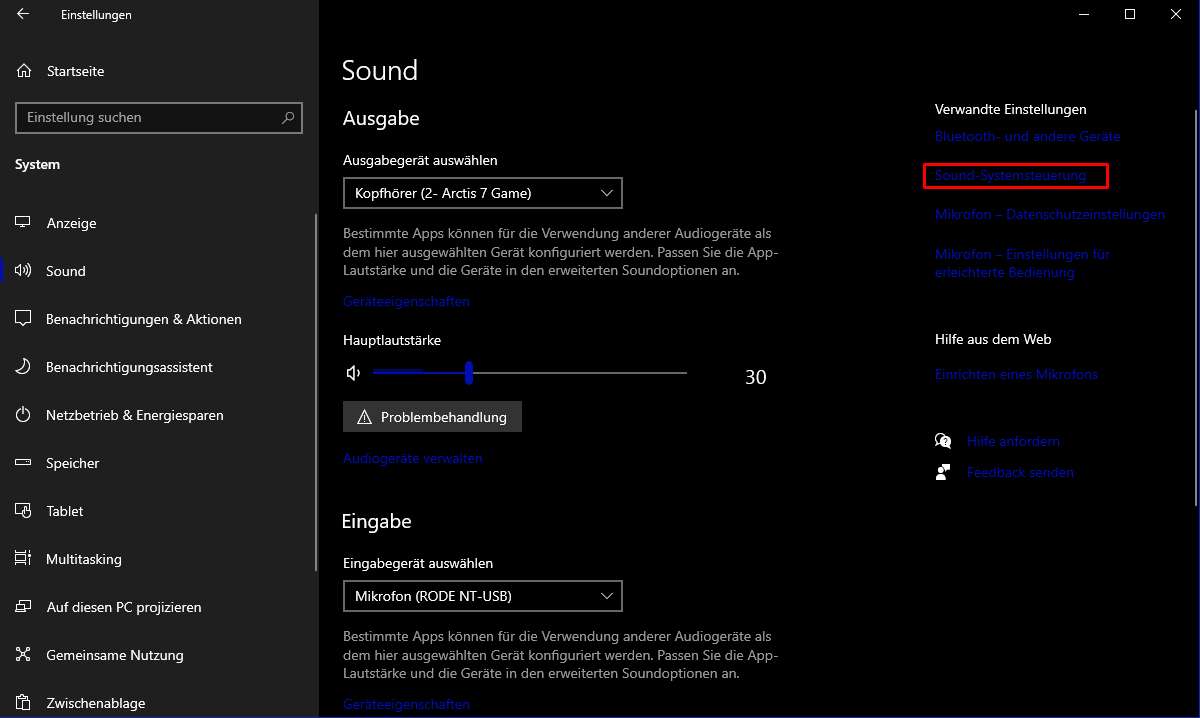
o facendo clic con il pulsante destro del mouse sull'altoparlante sulla barra delle applicazioni.
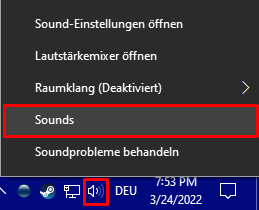
2. Cosa faccio lì?
Quindi, se hai problemi con il microfono, vai alla scheda chiamata "Registrazione"
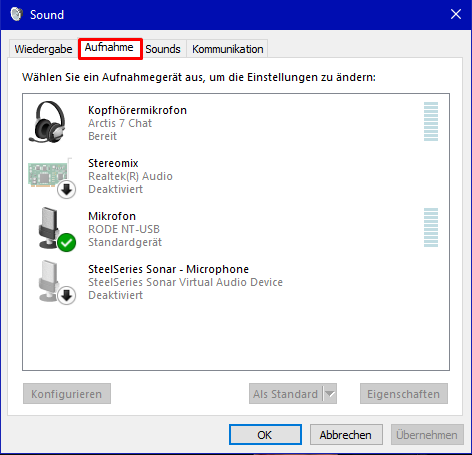
3. Cosa cambio lì allora, furbacchione?
Dopo aver aperto il Tab clicca sul Microfono di utilizzo e clicca sulla Freccia accanto a Default e scegli “Dispositivo di Comunicazione Default”, dovrebbe essere visualizzato come tale da un Simbolo Telefonico.
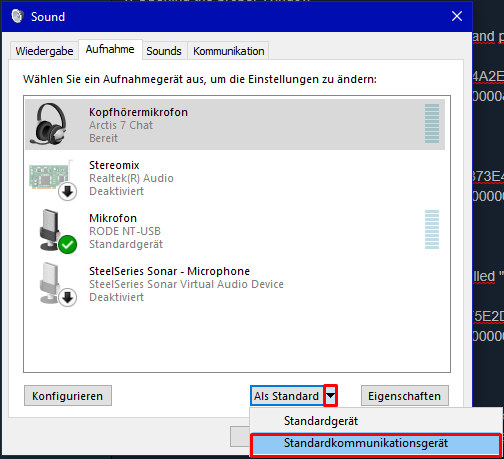
Problemi alternativi
Bene, grazie a Windows per la sua stupidità. Dovresti fare tutto il resto dopo averlo collegato.
Roba inutile che altri rivendicano
Dimenticalo già.
2. Portare il livello del microfono al 100%
Rende il microfono ad alto volume se lo configuri correttamente prima di dimenticarlo già
3. Disattivare il rift di Oculus
Non si applica poiché la spaccatura di Oculus è solitamente il dispositivo di comunicazione ma l'hai cambiato tu.
